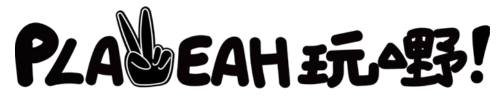Visit Japan Web 教學丨 入境日本,需要預先辦理入境日本的手續。建議大家在航班預定到達時間的 6 小時前完成寫。讓遊客預先填寫辦理入境手續所需資料,包括入境日本時審查、海關申報及檢疫,無需再填寫紙本文件,過關時出示QR Code就可以入境!
–
內容目錄
什麼是Visit Japan Web?
Visit Japan Web是提供檢疫、入國審查及海關申報網上服務的平台,適用於入境日本的旅客。旅客可以在抵達日本前,透過Visit Japan Web一站式完成入境資料登記。入境時,只需出示登記時獲發的QR code,便可輕鬆通關,不必在飛機上或機場填寫文件。
Visit Japan Web教學|日本哪些機場適用 ?
| 地區 | 機場 |
| 東京 | 成田國際機場 (Narita International Airport) |
| 羽田機場 (Haneda Airport) | |
| 大阪 | 關西國際機場 (Kansai International Airport) |
| 名古屋及中部地方 | 中部國際機場 (Chubu Centrair International Airport) |
| 福岡 | 福岡機場 (Fukuoka Airport) |
| 札幌 | 新千歲機場 (New Chitose Airport) |
| 沖繩 | 那霸機場 (Naha Airport) |
入境日本時會出示的QR code,黃色是一般入境,藍色是海關申報。
Klook.comVisit Japan Web 教學-步驟 1:「建立新帳號」
使用手機或電腦進入Visit Japan Web網站,網站支援繁體中文、簡體中文、英文、日文和韓文。按「建立新帳號」註冊,同意條款後,填寫信箱與密碼,密碼必須要有英文大小寫、數字與符號至少各一個,「建立帳號」後就會收到驗證碼,完驗證後即可完成註冊。
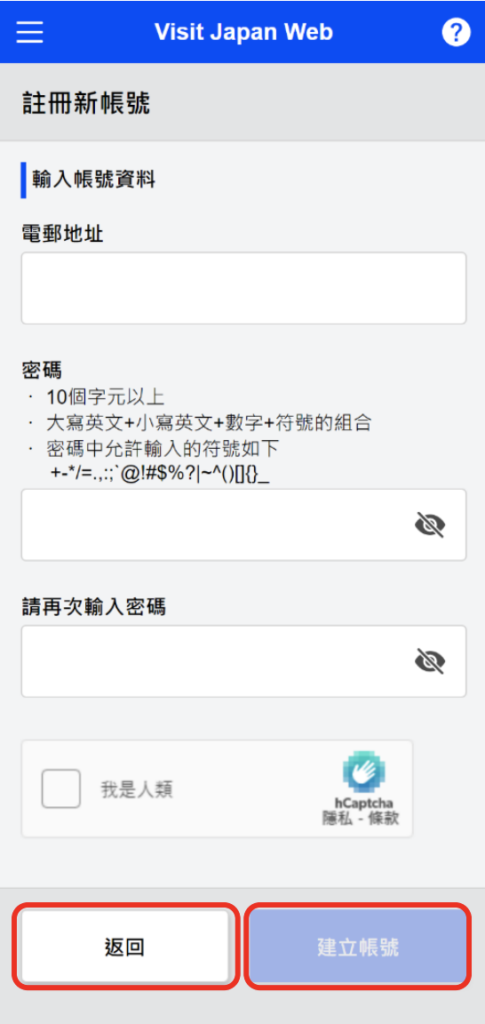
Visit Japan Web 教學-步驟 2: 填寫「本人資料」及 「同行家人資料」
A. 填寫「本人資料」
成功註冊Visit Japan Web後登入,點擊「本人資料」便可以填寫個人資料:
1.「你是否持有日本護照?」
2.「你是以(被認可的)再入國許可入境日本嗎?」(如工作簽證、學生簽證等日本居留簽證)
3. 填寫「護照資料」 姓名、出生日期、國籍、性別及護照號碼。

| 填寫「本人資料」 | |
| 姓 | 限輸入 39 字元以內。 輸入時,僅限英數字、大寫、符號。 範例:DIGITAL |
| 名 | 限輸入 39 字元以內。 輸入時,僅限英數字、大寫、符號。 範例:HANAKO |
| 出生日期 | 選擇日曆標誌後,在顯示的日曆上選擇出生年月日。用 PC 瀏覽器可能無法選擇日曆。 此時,請直接輸入年月日(YYYY/MM/DD)。 |
| 國籍 | 下拉式選單選擇「國籍」。 |
| 性別 | 由下拉式選單選擇「性別」。 |
| 護照號碼 | 可輸入英數字,僅限大寫。 範例:ZZ123456 |
確認輸入必須項目後,點選「下一步」。

B. 填寫「同行家人資料」
填寫完本人資料後,如與小朋友或長者同行,可以點選「同行家人資料」填寫同行家人資料。同行家人最多可登錄 10 人。
「入境、回國手續文件」(填寫內容下文”步驟 4″ 有教學)為一人一份。點選希望編輯的同行家人進入「同行家人資料區分入境、回國手續的畫面」填寫。

Visit Japan Web 教學-步驟 3: 登記「登錄日程」入境資料
在 Visit Japan Web 主頁畫面「新增登錄」,新增預定行程資料:
1. 「入境、回國預定」Part 1: 填寫「旅行名稱」(並非必填項目),「抵達日本預定日期」,及航班資料。
2. 「入境、回國預定」Part 2: 填寫抵達日本後的居住地點(酒店地址)及電話號碼。
3. 完成後,按確認輸入內容
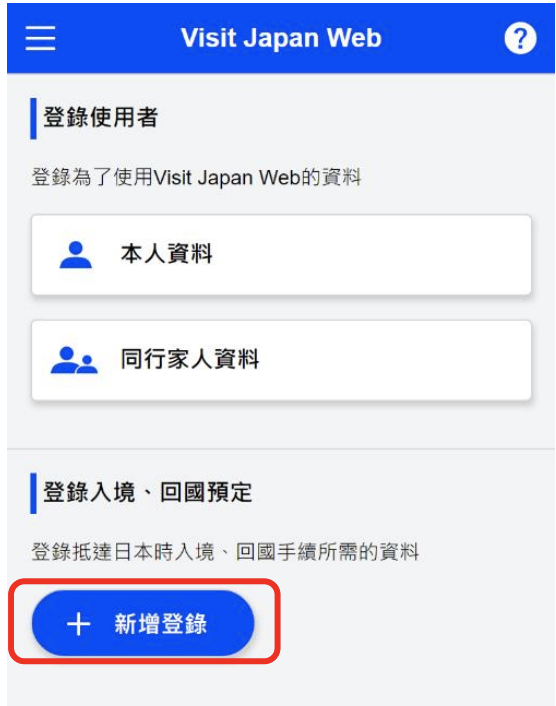
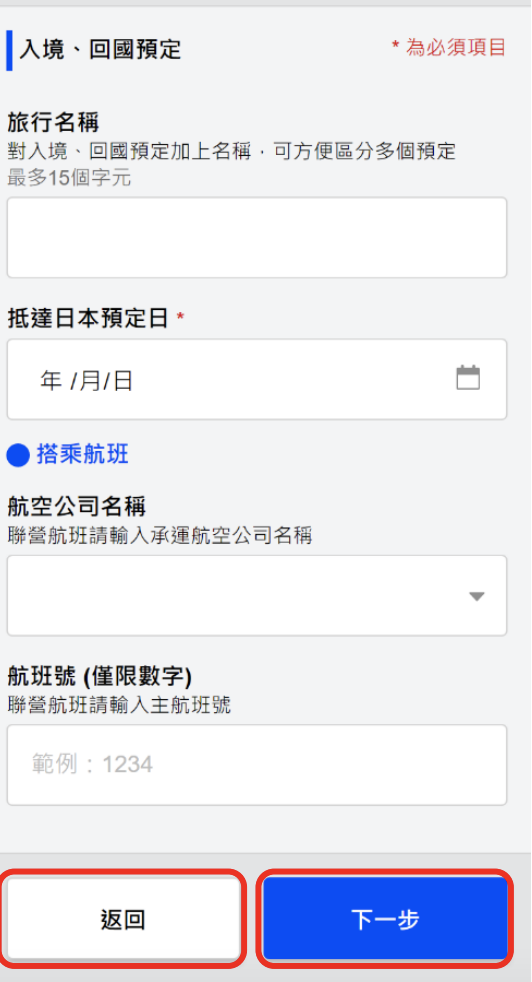
「入境、回國預定」Part 1: 航班資料
| 「入境、回國預訂」填寫內容Part 1 | |
| 旅行名稱 | 輸入旅行名稱。不一定填寫 範例:過年旅行 ※若為空白會自動填入「抵達日本預定日」。 |
| 抵達日本預定日 | 選擇日曆標誌後,在顯示的日曆上選擇抵達日本預定日。您可以註冊到下一年 12/31 爲止的預定。 使用 PC 瀏覽器可能無法選擇日曆。 此時,請直接輸入年月日(YYYY/MM/DD)。 |
| 航空公司名稱 | 下拉式選單選擇「航空公司名稱」。 |
| 航班號(僅限數字) | 依據下拉式選單選擇的內容,輸入「航班號」或「搭乘航班」。 例:1234 |
| 搭乘航班 | 可輸入大寫英文、數字。 聯營航班請輸入主航班號。 範例:ZZ1234 |
確認輸入必要項目後,點選「下一步」。
「入境、回國預訂」Part 2:在日本的聯絡處
輸入在日本的聯絡處。此外,若在「3-1 Visit Japan Web 使用者登錄步驟 本人資料登錄」完成輸入在日本的聯絡處時,各項目將顯示已填寫的資料。
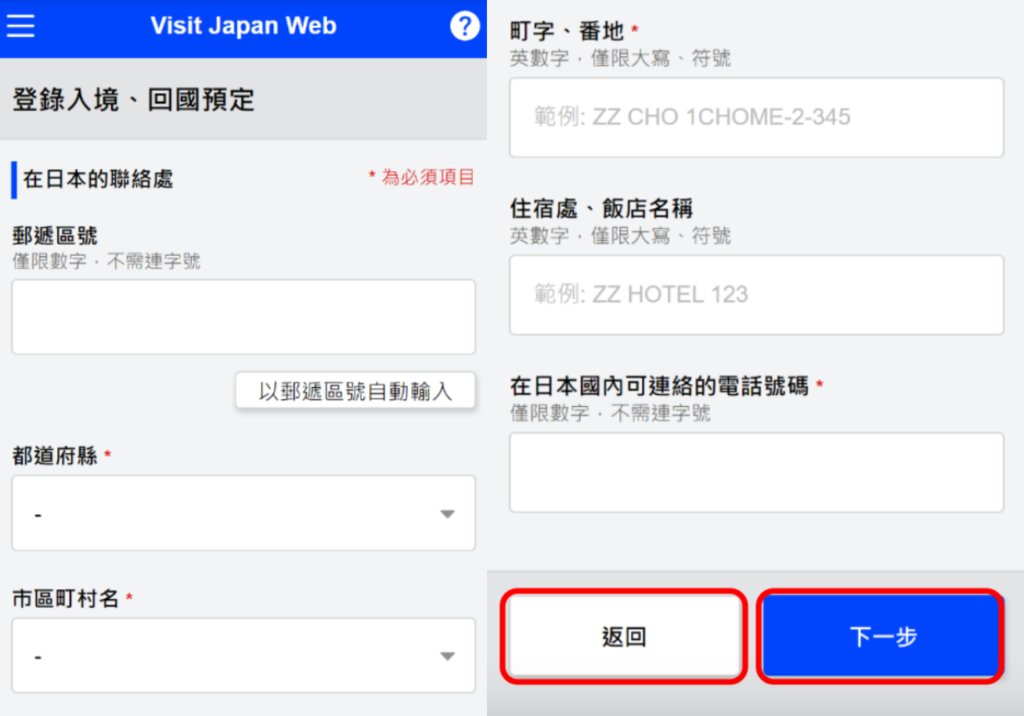
| 郵遞區號 | 僅限輸入數字。(不需連字號)輸入郵遞區號後,若選擇「以郵遞區號自動輸入」,如有與郵遞區號對應的住址時,將會自動輸入「都道府縣」和「市區町村名」。 |
| 都道府縣 | 由下拉式選單選擇「都道府縣」。 |
| 市區町村名 | 由下拉式選單選擇「市區町村名」 |
| 町字、番地 | 輸入時,僅限英數字、大寫、符號。 範例: ZZ CHO 1CHOME-2-345 |
| 住宿處、飯店名稱 | 輸入時,僅限英數字、大寫、符號。 範例: ZZ HOTEL 123 |
| 在日本國內可連絡的電話號碼 | 僅限輸入數字。(不需連字號) 範例:0312345678 |
確認輸入必要項目後,點選「下一步」。若有同行的同行家人,記得在「同行家人」頁面幫同行家人填寫「登錄日程」入境資料。入境手續的文件,需要一人 1 份。完成後按「登錄預定」,繼續進行入境審查、海關申報時,點選「返回入境、回國手續」,移動到「日本入境、回國手續畫面」。
Klook.comVisit Japan Web 教學-步驟4: 填寫「外國人入境記錄」
「入境審查」即外國人入境記錄(持日本身份證、居留簽證不用填寫),這步驟就等於填寫入境卡。
點選「日本入境、回國手續畫面」的「外國人入境記錄」,進入「外國人入境記錄 操作選擇畫面」。大家只需填寫基本資料,包括姓名、出生日期、現時居住地。然後填寫入境資訊,包括入境目的、抵達航班號、預定停留期間、在日本的聯絡處(不需要重新填寫)。然後需要回答數頁提問, 對於各問題,如符合點選「有」,不符合點選「無」。確認輸入內容,成功完成登錄。
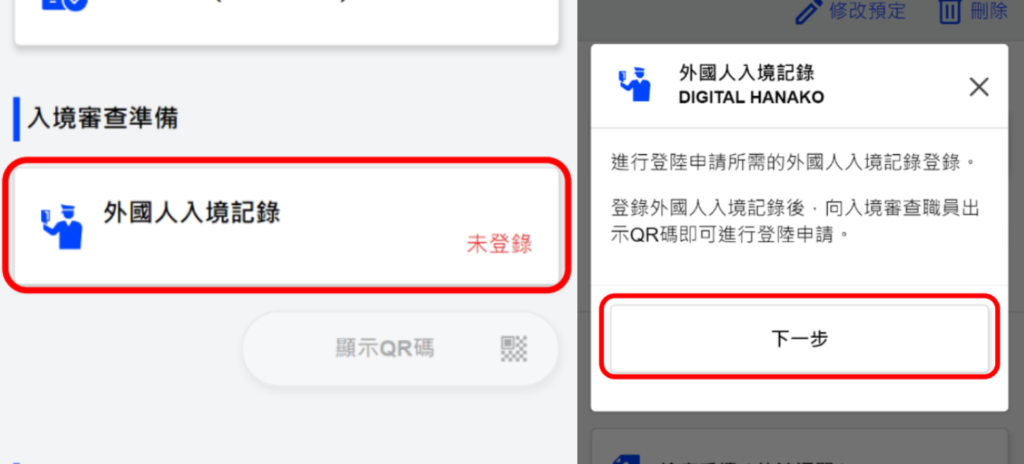
Visit Japan Web 教學-步驟 5:攜帶品、後送物品申報
再次回到主頁,點選「攜帶品、後送物品申報」,回答各種申報資料問題。填寫職業、抵達日本日期及出發地點,並輸入攜帶品數量等,如酒類、雪茄、香水等。確認輸入內容,完成登記。
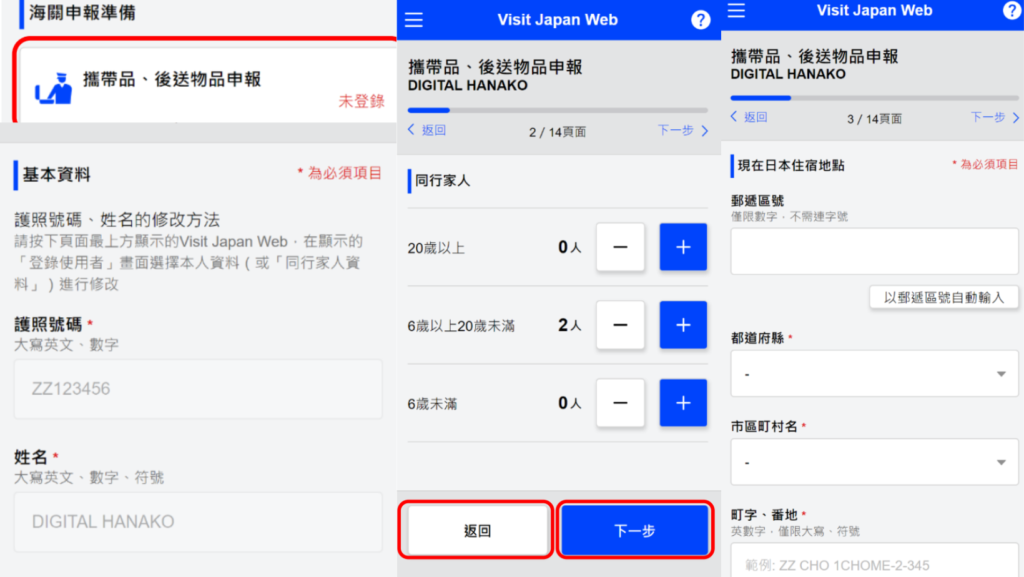
Visit Japan Web 教學-完成取得QR Code
完成後返回主頁,此時會出現「入境審查的QR Code」 及「海關申報的QR碼」。入境時出示給相關人員即可。
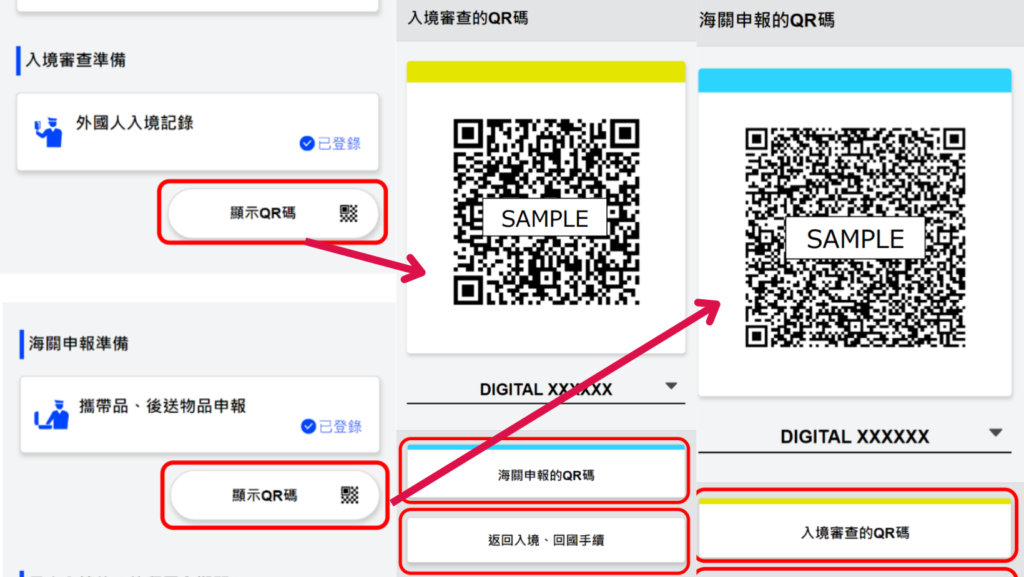
最新消息!
從2024年1月25號03:00am (日本時間)開始, 所申請的入境QR Code,將由原本兩個QR(一個是入境蓋印visa用、一個是拿行李海關用)兩個QR將會被系統自動更新統一變成一個QR Code, 詳情請看官網
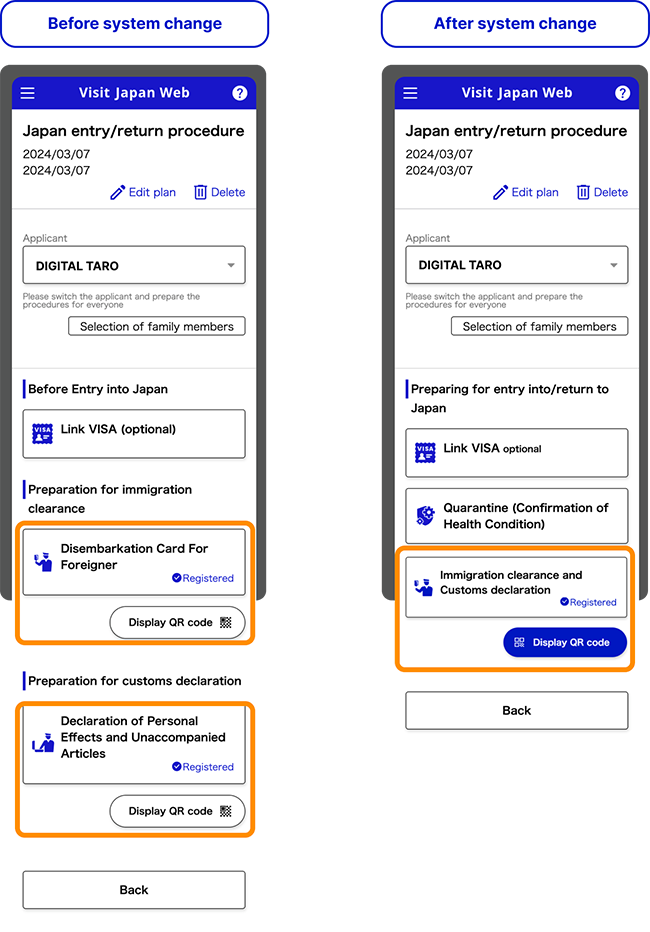
入境日本流程
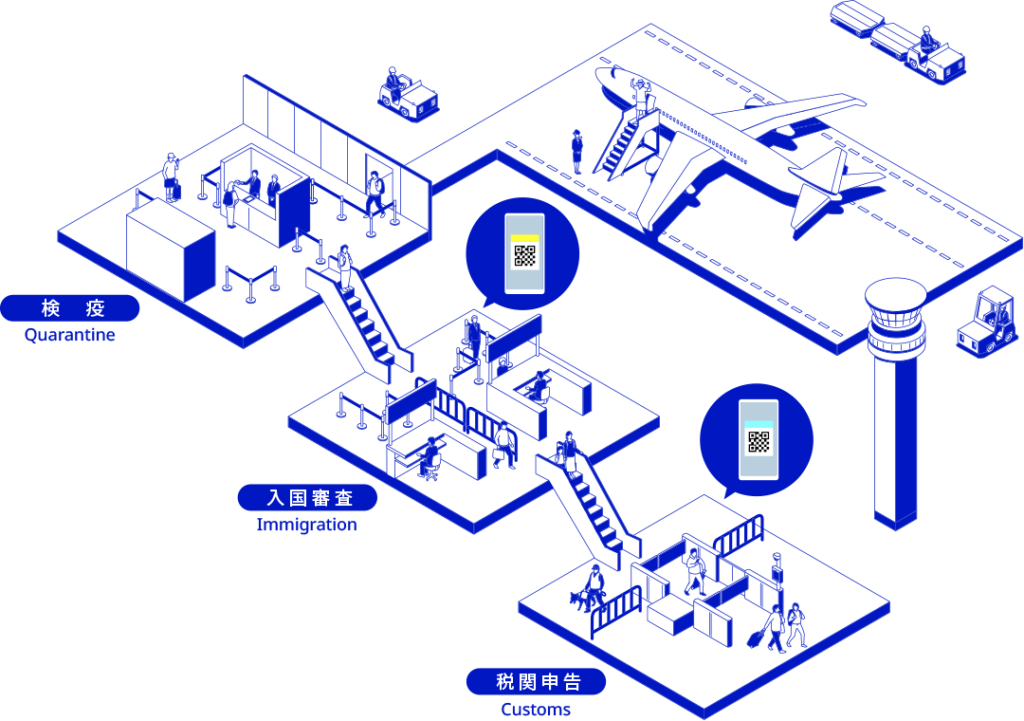
| 出發前 | 1. 下載日本入境 app「Visit Japan Web」並填寫資料 |
| 離境 | 1. 出示登機證,Passport護照及身份證 2.出示「Visit Japan Web」完成登記畫面 |
| 抵達日本 | 1. 出示Passport護照 2. 出示「Visit Japan Web」完成登記畫面 |
資料、圖片及影片來源: Visit Japan Web
*日本入境資訊經常更改,以上內容只供參考,一齊內容以日本厚生勞動省公布為準。
延申閱讀: 澳門船票買一送一|澳門船票優惠2024:4大優惠條件、船飛價錢
證件申請: 預約回鄉證|台灣入台證2024丨香港護照續期
各地入境限制:台灣入境安排|日本入境限制
入境日本一定要填「Visit Japan Web」?
是的,預先辦理入境日本的手續。建議大家在航班預定到達時間的 6 小時前完成寫。填寫「Visit Japan Web」教學在此
同行小童如何填「Visit Japan Web」?
如與小朋友或長者同行,可以點選「同行家人資料」填寫同行家人資料。同行家人最多可登錄 10 人。詳盡教學